midt på rejsen er et kraftfuldt AI-billedgenereringsværktøj, der kan hjælpe brugere med at skabe fantastiske og unikke billeder. Billederne, som Midjourney genererer, er dog oprindeligt lavopløselige med en maksimal størrelse på 1024🞨1024 pixels. Dette kan være en begrænsning, hvis du vil bruge dine Midjourney-kreationer til udskrivning, udgivelse eller andre apps, der kræver billeder i høj opløsning.
Heldigvis er der stadig måder at gøre det på opskalere Midjourney-billeder. I dette indlæg vil vi diskutere forskellige Midjourney-opskaleringsmuligheder samt give tips og bedste praksis til at opskalere dine billeder.
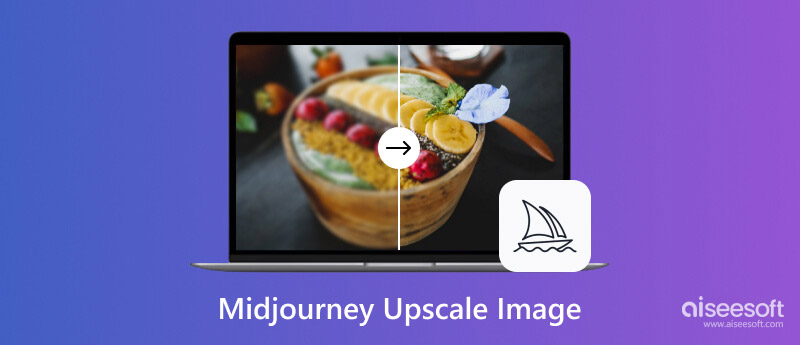
Midjourney-opskalering er processen med at øge opløsningen af et Midjourney-billede. Det kan gøres ved hjælp af en række forskellige metoder, hvoraf nogle er indbygget i Midjourney selv, mens andre kræver brug af tredjepartsværktøjer.
Som nævnt ovenfor er Midjourney-billeder oprindeligt lavopløselige med en maksimal størrelse på 1024🞨1024 pixels. Opskalering kan bruges til at skabe større billeder med flere detaljer, hvilket kan være nyttigt til udskrivning, udgivelse eller deling online.
Der er flere forskellige måder at opskalere Midjourney-billeder på. Du kan bruge Midjourneys indbyggede muligheder og nogle tredjeparts billedopskalere.
Midjourney har indbyggede opskaleringsmuligheder for at opskalere dine billeder. Disse billedopskalere er tilgængelige fra Midjourney Discord-bot. For at opskalere et billede ved hjælp af en Midjourney indbygget opskaler, skal du blot vælge det billede, du vil opskalere, og derefter klikke på en af U1, U2, U3 eller U4 knapperne.
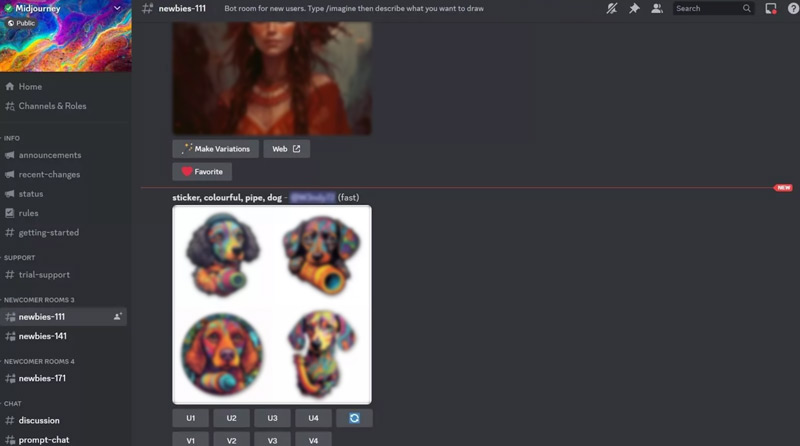
Midjourney genererer et nyt billede med de valgte opskaleringsindstillinger anvendt. Du kan derefter gemme det opskalerede billede ved at klikke på download-knappen.
Knapperne U1, U2, U3 og U4 svarer til forskellige opskaleringsalgoritmer. U1 er den mest basale upscaler, mens U4 er den mest aggressive upscaler. U2 og U3 er et sted midt imellem.
Den bedste opskaleringsalgoritme, der skal bruges, afhænger af det specifikke billede og de ønskede resultater. Hvis du opskalerer et billede til udskrivning, vil du gerne bruge en mere konservativ opskaleringsalgoritme, såsom U1 eller U2. Hvis du opskalerer et billede til deling online, kan du bruge en mere aggressiv opskaleringsalgoritme, såsom U3 eller U4. Du kan starte med at opskalere Midjourney-billedet til en lidt højere opløsning end den ønskede opløsning. Dette vil give dig mere fleksibilitet, når du redigerer billedet og skærpe den.
Hvis du ikke er tilfreds med resultaterne af Midjourneys indbyggede opskalere, kan du prøve at bruge en tredjeparts billedopskalering, som f.eks. Gratis Image Upscaler online eller Waifu2x.

For at bruge en tredjeparts billedopskalerer til at opskalere dit Midjourney-billede, skal du først få adgang til opskaleringswebstedet eller downloade dets software. Åbn Midjourney-billedet i opskaleringsværktøjet og opskaler det til den ønskede opløsning. Her tager vi det populære Picwand app som et eksempel for at vise dig, hvordan du ændrer størrelse og forbedrer Midjourney-billeder.
Hvis du vil opskalere et Midjourney-billede på din computer, kan du besøge embedsmanden Aiseesoft Image Upscaler Online websted, og klik derefter på Upload foto for at tilføje din billedfil. Det vil opskalere Midjourney-billedet og generere et nyt billede med den valgte opskaleringsfaktor anvendt. Det tilbyder fire opskaleringsfaktorer, der spænder fra 200 % til 800 %. Jo højere opskaleringsfaktoren er, jo større bliver det opskalerede billede.

Aiseesoft Image Upscaler Online er et letanvendeligt værktøj til at opskalere Midjourney-billeder. Det tilbyder en række opskaleringsfaktorer og kan producere resultater af høj kvalitet, især for lavere opskaleringsfaktorer. Hvis du når dens side på din mobiltelefon, kan du installere dens app, Picwand, for nemt at opskalere Midjourney-billeder. Eksperimenter med forskellige opskaleringsindstillinger for at finde dem, der giver de bedste resultater for dine billeder.
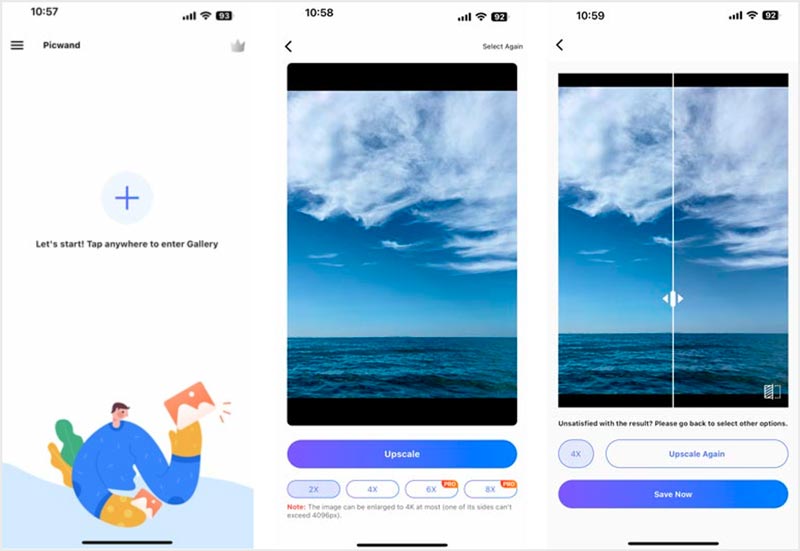
Når du downloader det opskalerede billede, skal du bruge et tabsfrit billedformat som PNG eller TIFF. Det vil hjælpe med at bevare billedkvaliteten.
Hvordan bruger jeg opskalere beta Midjourney?
Gå til Midjourney Discord-botten, vælg det billede, du kan lide at opskalere, og klik på knappen Beta Upscale. Midjourney genererer et nyt billede med beta-opskalering anvendt. Du kan derefter gemme det opskalerede billede ved at klikke på download-knappen. Beta upscaleren er en mere aggressiv upscaler end de indbyggede upscalere i Midjourney.
Kan jeg generere billeder i Midjourney gratis?
Ja, du kan bruge en prompt til at gøre et billede større i Midjourney. Du kan angive det originale billede og tilføje en prompt, der instruerer modellen i at øge størrelsen på billedet. For eksempel kan du prøve en prompt som Gør dette billede større eller øge størrelsen af dette billede. Midjourney-modellen burde kunne forstå din anmodning og generere en større version af billedet.
Hvad er forskellen mellem opskalere og variation i Midjourney?
I Midjourney refererer upscale til processen med at forbedre eller forbedre et billede til en højere standard, der ofte involverer tilføjelse af flere funktioner eller gør det mere luksuriøst. Variation refererer til en ændring eller afvigelse fra standardformen eller den sædvanlige form, hvilket ofte resulterer i forskellige versioner eller muligheder. Så i forbindelse med Midjourney ville opskalering indebære forbedring eller forbedring af et specifikt aspekt eller funktion, mens variation ville involvere at tilbyde forskellige versioner eller muligheder med særskilte egenskaber.
Konklusion
Opskalering af Midjourney-billeder er en god måde at forbedre billedkvaliteten til print eller publicering, skabe større billeder til brug i sociale medier, hjemmesider eller andre digitale applikationer og eksperimentere med forskellige kreative effekter. Der er en række forskellige måder at opskalere Midjourney-billeder på, herunder at bruge Midjourneys indbyggede opskaleringsfunktioner eller tredjepartsopskalere. Du kan følge guiden ovenfor for at producere højkvalitets, opskalerede Midjourney-billeder.

Video Converter Ultimate er fremragende videokonverter, editor og forstærker til at konvertere, forbedre og redigere videoer og musik i 1000 formater og mere.
100 % sikker. Ingen annoncer.
100 % sikker. Ingen annoncer.